La configurazione di Samba con Webmin
Il Webmin strumento di amministrazione è una potente suite di base molto Admin Tools-web (per il sistema operativo Linux) che sono stati in giro per qualche tempo. Webmin include numerosi moduli che coprono quasi ogni aspetto di Linux. In questo articolo mostreremo come installare Webmin e usarlo per configurare il server Samba. Si assume che abbiate installato con successo il Webmin ed è completamente funzionante! In caso contrario, si prega di leggere il tutorial di installazione di webmin su Webmin sezione di questo sito!
Utilizzo di Webmin per configurare Samba
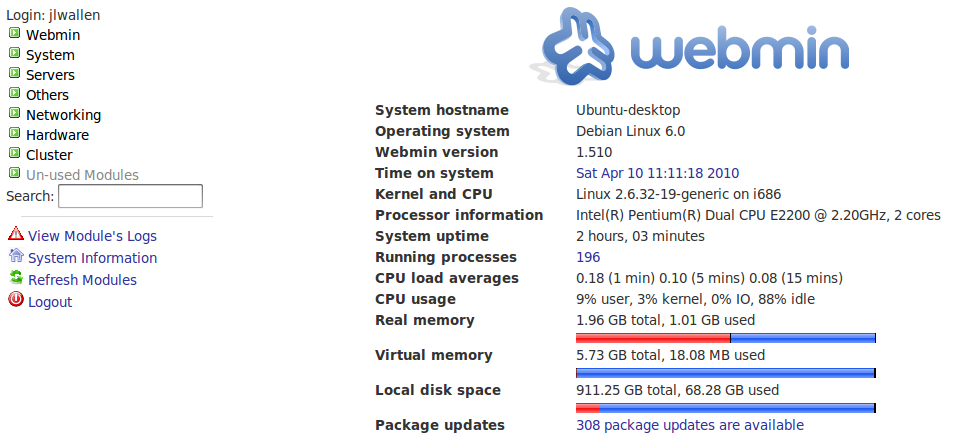
Visita la pagina principale di Webmin che, molto probabilmente, è https: / / localhost: 10000. Dare una prova che url nel vostro browser preferito. Tale URL deve aprire la pagina principale di Webmin. Se avete installato sul server remoto, l'URL può piacere http://IP_ADDRESS:10000.
Da questa pagina principale cliccare sul link server nella navigazione a sinistra. Quando si fa clic sul collegamento Server si espanderà per mostrare i vari moduli che hai installato. Di questi moduli, Samba sarà uno. Fare clic sulla voce Samba per aprire la pagina di configurazione di Samba.
Ora stiamo andando a piedi attraverso i passaggi al fine di creare rapidamente una condivisione di Samba sulla vostra macchina. Ho intenzione di assumere un percorso piuttosto semplice - che si desidera condividere la / home directory di tutti gli utenti del sistema e si vuole dare in lettura e scrittura agli utenti. Ecco i passaggi:
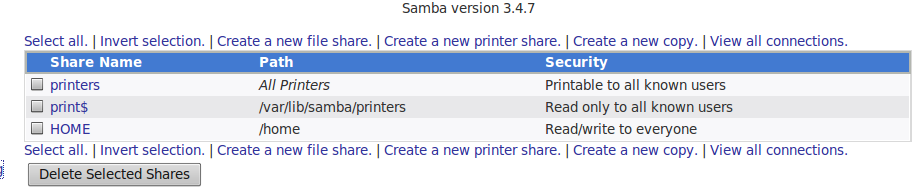
1. Clicca sul creare una nuova condivisione di file dalla sezione superiore.
2. Nella nuova finestra sarà necessario inserire le seguenti informazioni:
a) il nome Condividi: Lascia la tua condividere un nome.
b) Elenco di condividere: scegli la cartella che si desidera condividere.
c) Commento: Aggiungi un commento se avete bisogno.
d) Lasciare il resto come default (cambieremo alcune di queste successivo).
e) Fare clic su Salva.
A questo punto per ritornare alla lista Share. Volete fare clic sul tuo parti appena creato in modo da poter effettuare alcune configurazioni più avanzate. Quando la vostra quota si apre ora troverete qualche opzione in più a disposizione:
- Controllo accessi e sicurezza
- Permessi dei file
- Denominazione file
- Opzioni varie
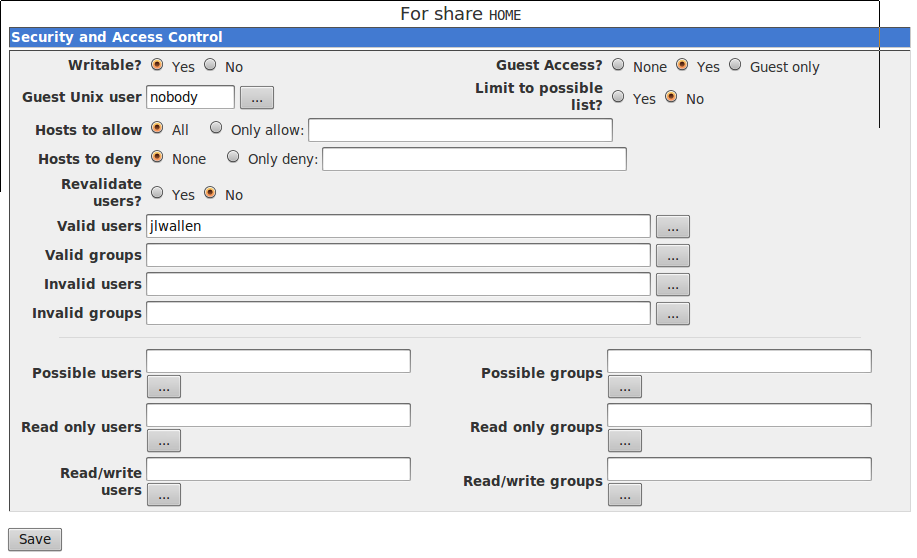
La prima cosa da fare è cliccare su sicurezza e controllo dell'accesso. In questa finestra, si vuole prendere cura delle seguenti operazioni:
- Assicurarsi che la condivisione sia scrivibile.
- Se si desidera consentire l'accesso della clientela assicurarsi che sia selezionata.
- Se si desidera modificare l'accesso host farlo in host e gli host per permettere di negare.
- Se si desidera aggiungere utenti validi inserire gli utenti nella lista validi utenti.
Una volta configurato questa sezione, fare clic su Salva e sarete di nuovo alla vostra pagina di condivisione di installazione.
I permessi dei file è la sezione successiva. In questa finestra ci sono quattro opzioni è necessario controllare:
- Nuove modalità di file Unix
- Nuova directory Unix modalità
- Forza Unix file in modalità
- Forza Unix directory modalità
Se si desidera che gli utenti hanno di lettura e scrittura l'accesso alla condivisione, è necessario vedere tutti questi a 755. Una volta che avete fatto clic su Salva. Naturalmente all'interno di queste configurazioni, si può realmente ottenere granulare con il tuo Condividi set up. Io sono solo che vi mostra come creare la più facile Condividi con i più accesso.
Una volta che hai la tua Condividi completo non c'è che un passo a sinistra: aggiungere utenti Samba.

Configurazione utente
Torna alla pagina modulo Samba sul installazione Webmin e scorrere verso il basso un po '. Potrai vedere la sezione per gli utenti Samba. Clicca sul Utenti UNIX Converti in collegamento utenti Samba. In questa nuova pagina (vedi figura 4) fare clic sul pulsante Convert Utenti e tutti gli utenti esistenti verranno aggiunti al sistema Samba. Ora ogni utente sarà in grado di accedere alle condivisioni Samba.
Infine, tornare alla schermata principale e fare clic sul pulsante Restart Samba Server. Gli utenti dovrebbero essere in grado di accedere alle condivisioni su quel sistema.
Alcune punte
Ci sono alcune cose che si dovrebbe ricordare.
1) Se si aggiunge un nuovo utente al sistema, non dimenticate di convertire l'utente a un utente Samba.
2) Se avete bisogno di aggiungere un nuovo utente di condividere l'accesso, non dimenticate di farlo attraverso la finestra di sicurezza e l'accesso della condivisione.
3) Se vi sono utenti Windows che hanno bisogno di accedere alle condivisioni, assicurarsi che essi hanno un account sul server Samba che corrisponde (sia username e password) sulla macchina Windows. NOTA: Questo è necessario solo quando si usa security = user.
Considerazioni finali
Samba usato per essere un sistema incredibilmente difficili da configurare. Questo non è più il caso. Se configurato dalla riga di comando, dal desktop GNOME, o da Webmin, appena circa chiunque può ottenere una condivisione Samba condiviso con gli utenti. Si prega di notare: questa configurazione che ho descritto non crea il sistema più sicuro. Se la sicurezza è una preoccupazione, si vuole per essere sicuri di passare attraverso questo processo di nuovo con un occhio più vicino sulle questioni di sicurezza e condivisione unica per il proprio ambiente.
caricamento in corso ...
Related posts:



































